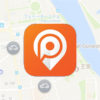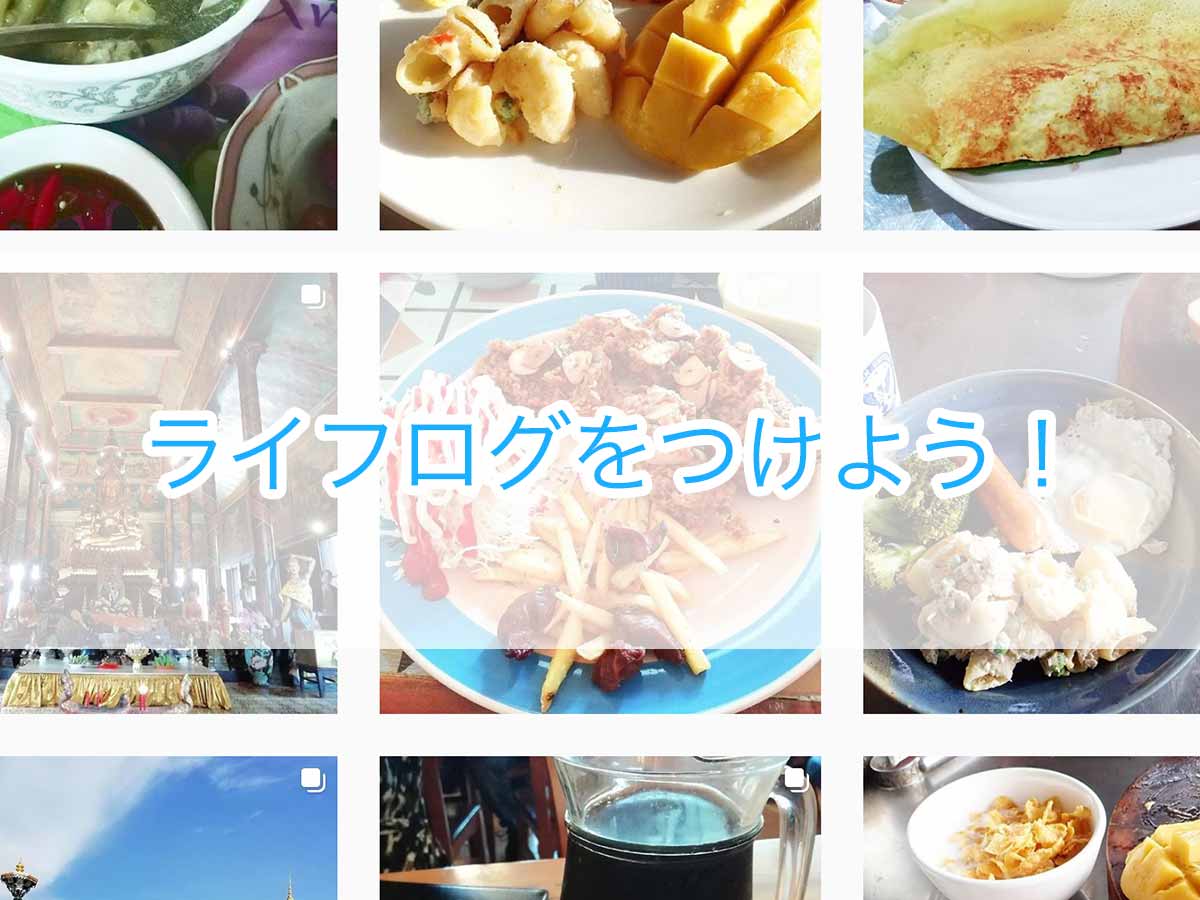こんにちは、毎年カンボジアに行ってるレイです。
このページではカンボジアのタクシーやトゥクトゥクを簡単に呼べるアプリ「Grab」の使い方を紹介します。
一度使うと手放せなくなるとっても便利なアプリですよ。
Grabを使うメリット
Grabを使う最大のメリットは、簡単にタクシーやトゥクトゥクが呼べること。
特に外国人にとって、自分が今いる場所をドライバーに説明するのはとても大変です。
英語が通じないドライバーも多く、カンボジアの言葉「クメール語」で話さないと通じないということもよくあります。
そのコミュニケーションの難しい部分を解決してくれたのがGrabをはじめとするタクシー配車。
GPSを使い、今いる場所を言葉を話さずドライバーに伝えられます。
もちろん目的地だって施設の名前や地図から設定できるので、言葉で伝える必要はありません。
そして明朗会計なのもいいですよ。
以前はドライバーと毎回値段を交渉しないといけなかったんですが、Grabを使ったら自動的に料金を計算してくれるんです。
もちろん距離制だからぼったくられる心配もありません。
ここからは実際にGrabを使う方法を詳しく紹介していきますね。
Grabをスマホに入れる方法
GrabはiPhone、Androidのスマホで使えます。
まずはアプリをダウンロードしましょう。
iPhoneを使っているならApp Storeから、Androidのスマホを使っている時はGoogle Playからダウンロードしてください。
ダウンロードできたらアプリを起動します。
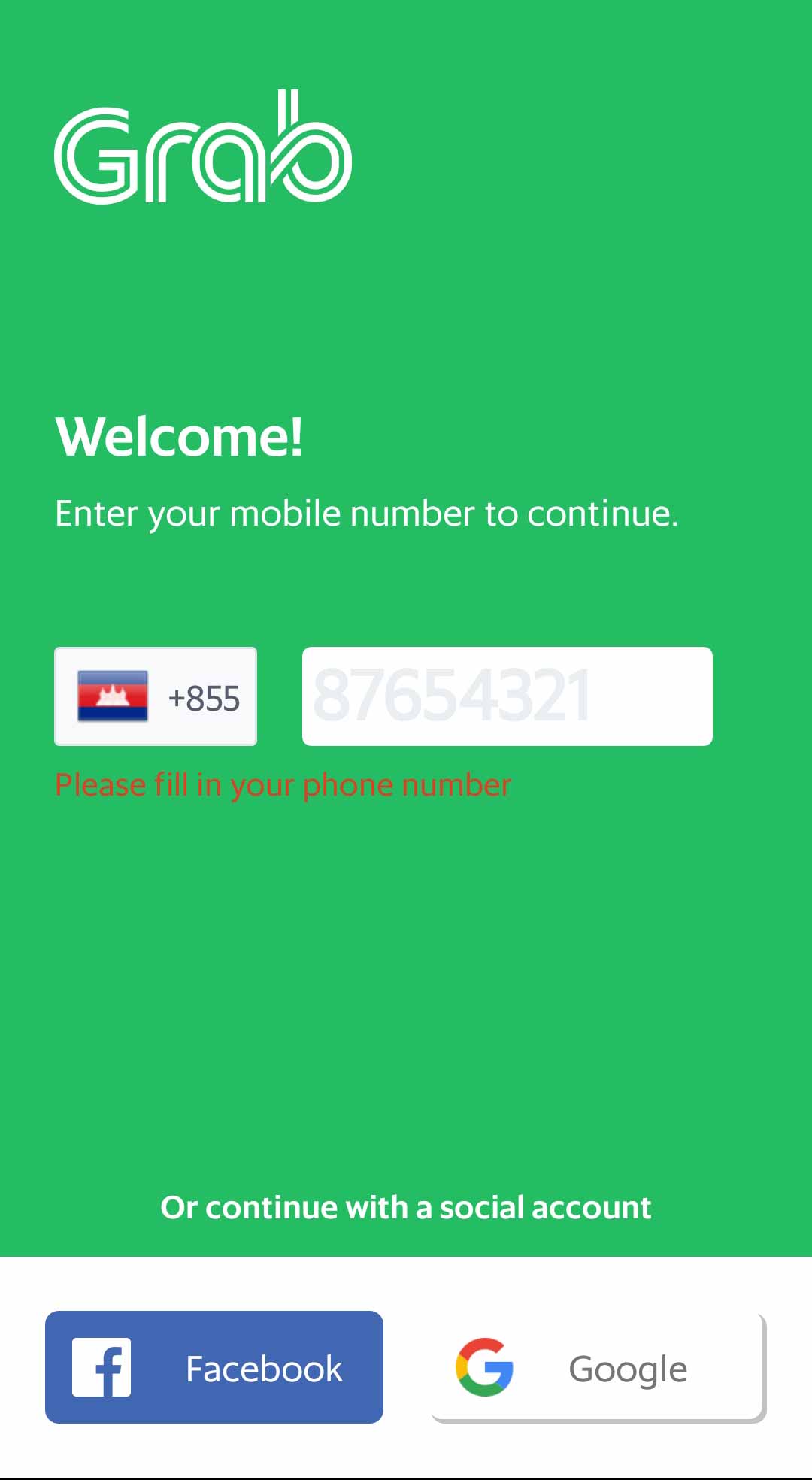
電話番号やFacebook、GoogleのアカウントでGrabが使えますよ。
ぼくはFacebookのアカウントで使っています。FacebookやGoogleで登録しておいた方が旅行者にとっては便利だと思います。電話番号はカンボジアに来るたびに変わってしまうので。
FacebookでGrabを使う時(Googleの時もたぶん必要)、アクティベーションコードを入力しないといけません。
アクティベーションコードはSMSで送られてくるので、メッセージが受信できる電話番号が必要です。
Grabから送られてきたアクティベーションコード。
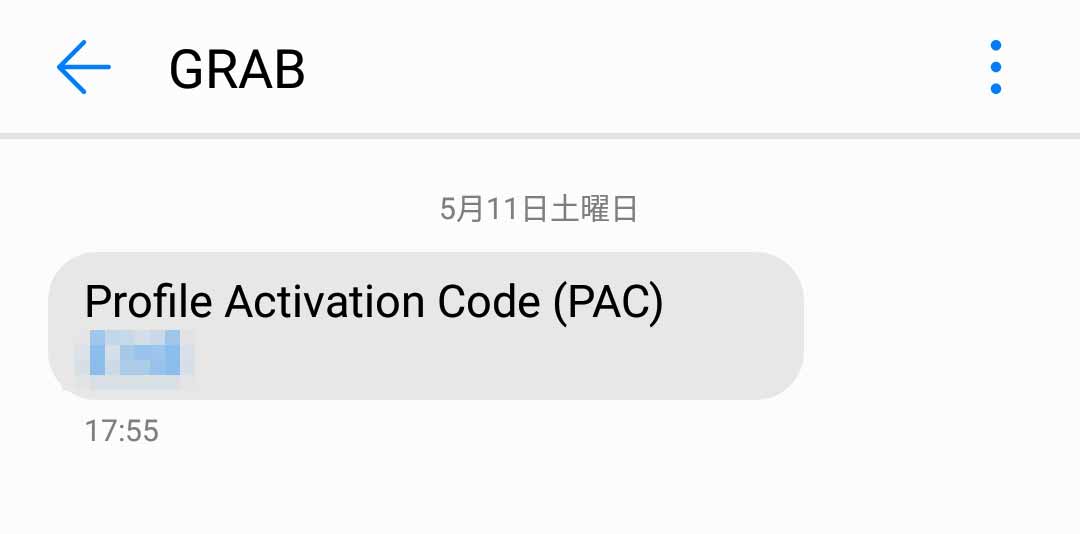
ぼくは空港でSIMを購入したので、そのSIMカードについている電話番号でアクティベーションコードを受信しました。
電話番号の変更はGrabのアカウントからできます。
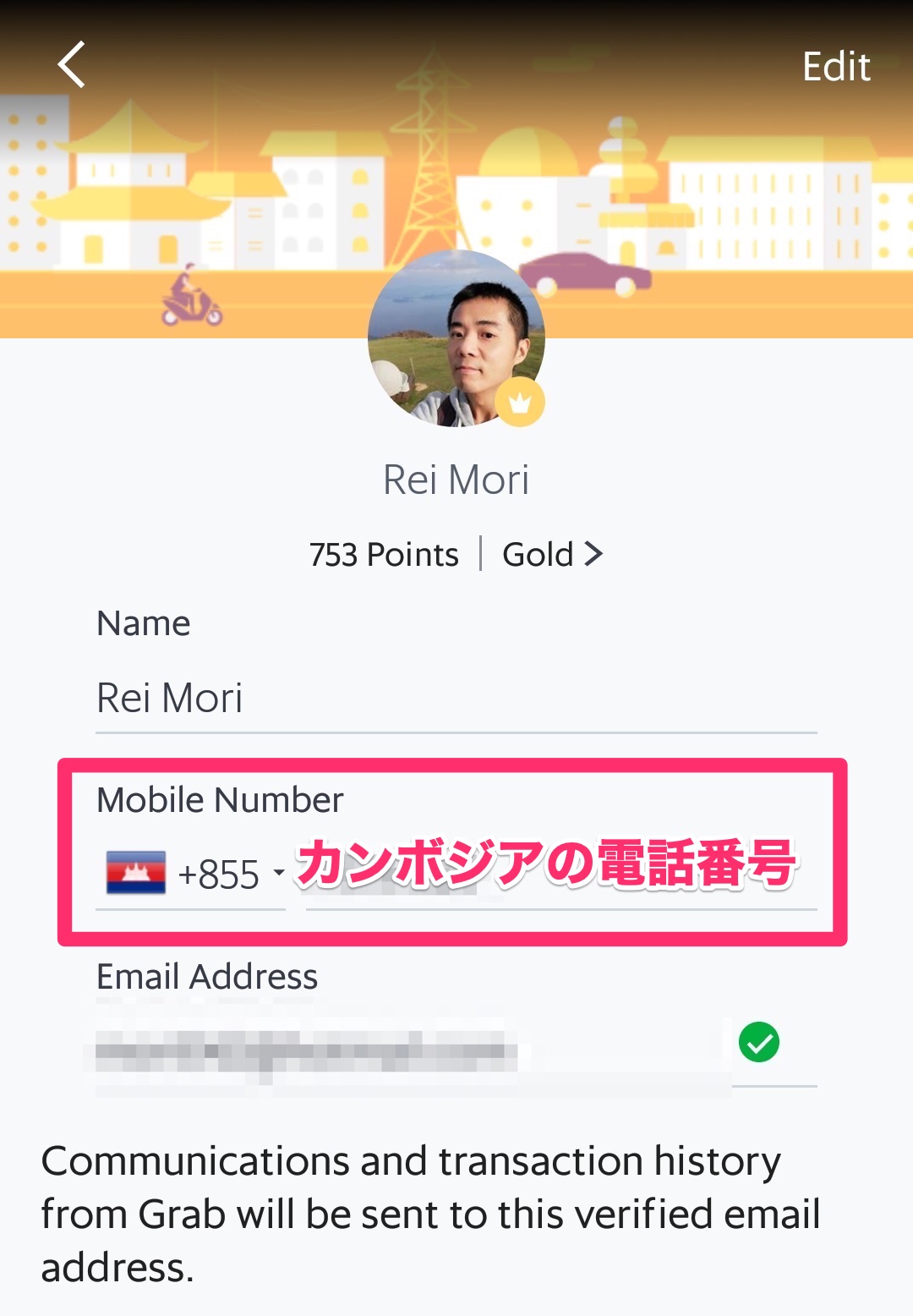
Grabの使い方
ここからは実際にGrabを使ってタクシー(トゥクトゥク)を利用してみましょう。
画像付きで詳しく紹介していきますね。
Grabで出発地と目的地を設定してタクシーを呼ぶ
アプリを起動すると表示されるのがこの画面。
この画面では利用したい車種(タクシーやトゥクトゥクなど)を選んでください。
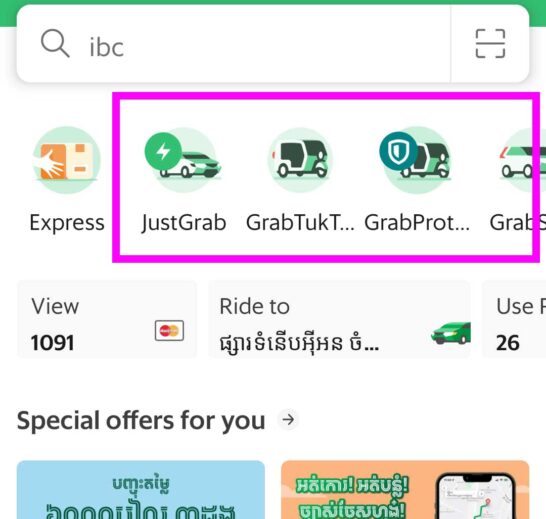
「Where to?」に行き先を入力するか、その下に表示されている履歴から選びます。
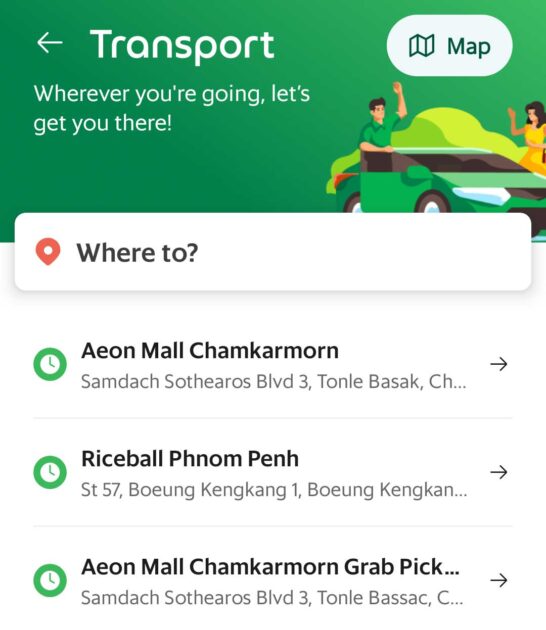
まずピックアップ場所が青いピンで表示されます。ちょっと濃い青は現在地です。たまにピックアップ場所と現在地がズレていることもあるので、しっかり確認してください。
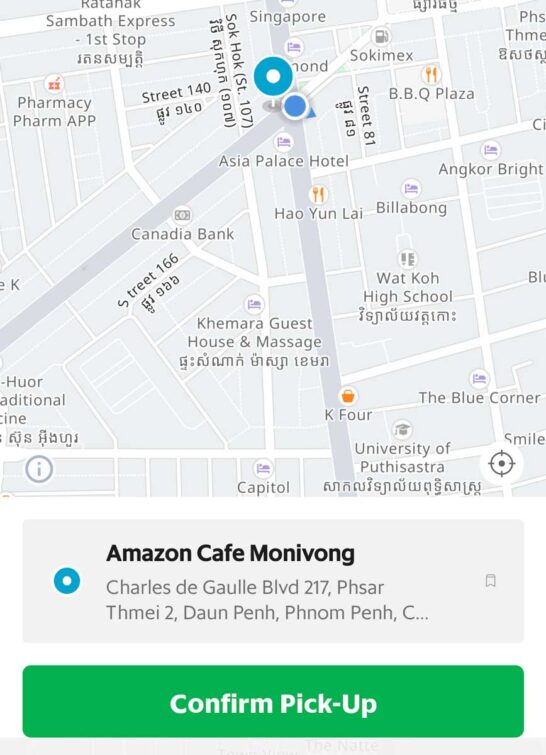
ピックアップ場所の調整は地図を動かしてピンの位置を移動させます。
ピックアップ場所を確認したら画面下の「Confirm Pick-Up」をタップ。
次の画面では目的地が赤いピンで表示されます。画面下部で料金と支払方法を確認して「Book GrabTubTuk」をタップしてください。
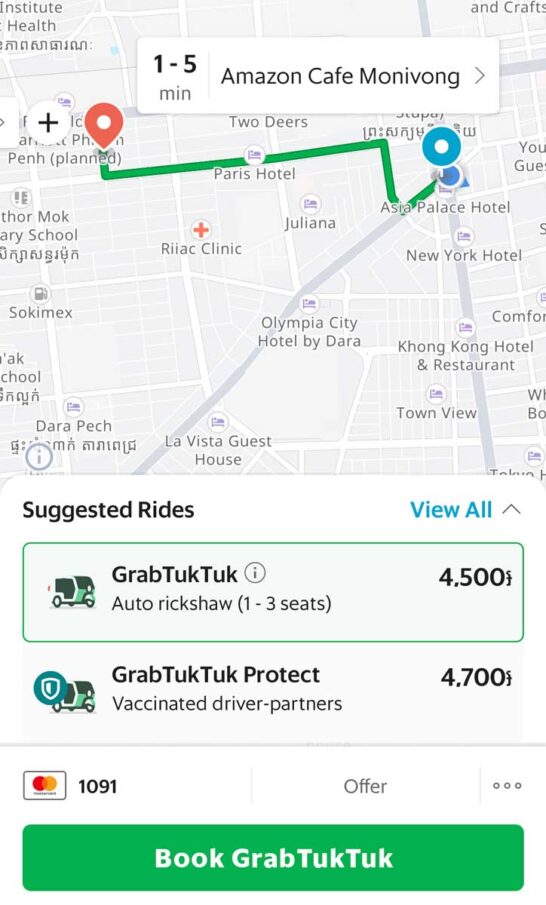
ちなみに目的地の微調整もできますよ。目的地に表示されている「>」をタップして、一番下にある「Choose from Map」を選びます。
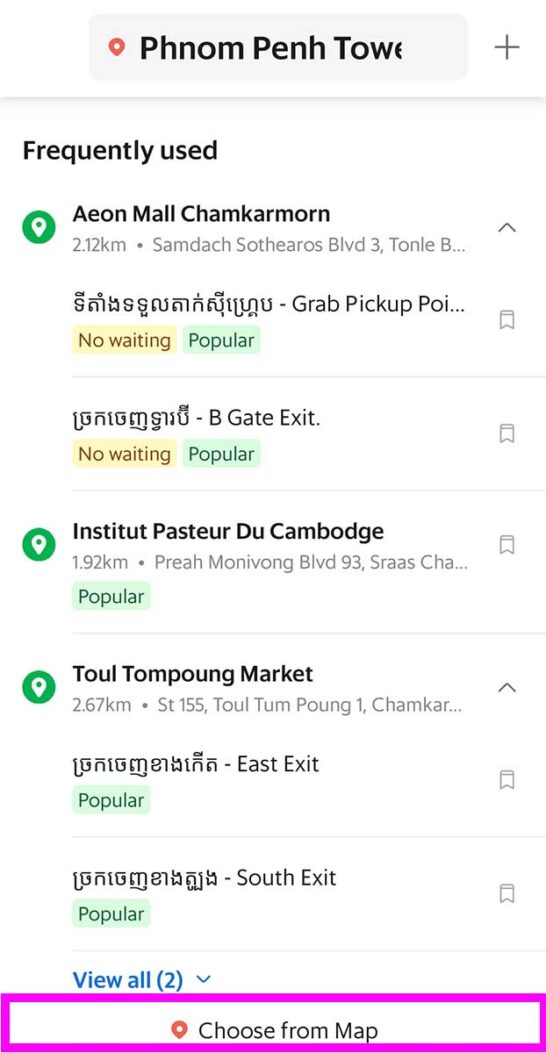
これで地図から目的地を細かく設定できますよ。
「Book GrabTubTuk」をタップしたら、近くにいるTukTukを探してくれます。
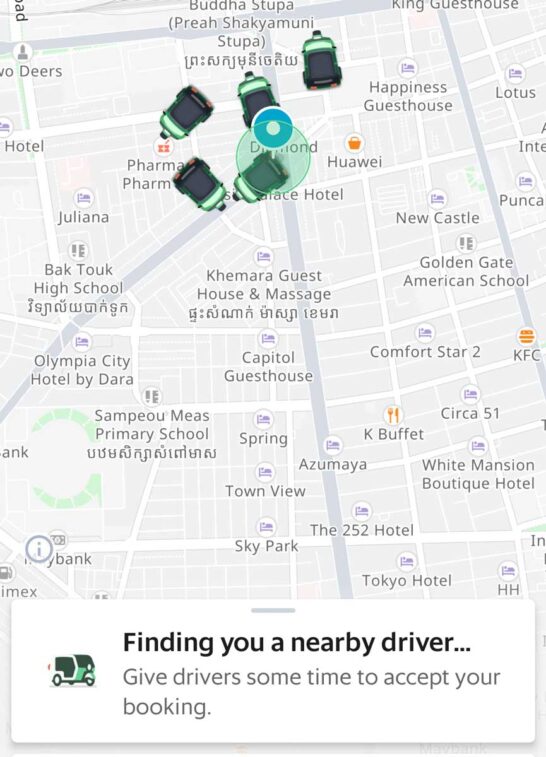
TukTukが見つかると、TukTukの現在地と車両の情報が表示されます。たまに全然違うTukTukがやってきて乗せようとする時があるので、車両のナンバープレートは確認するのをおすすめします。
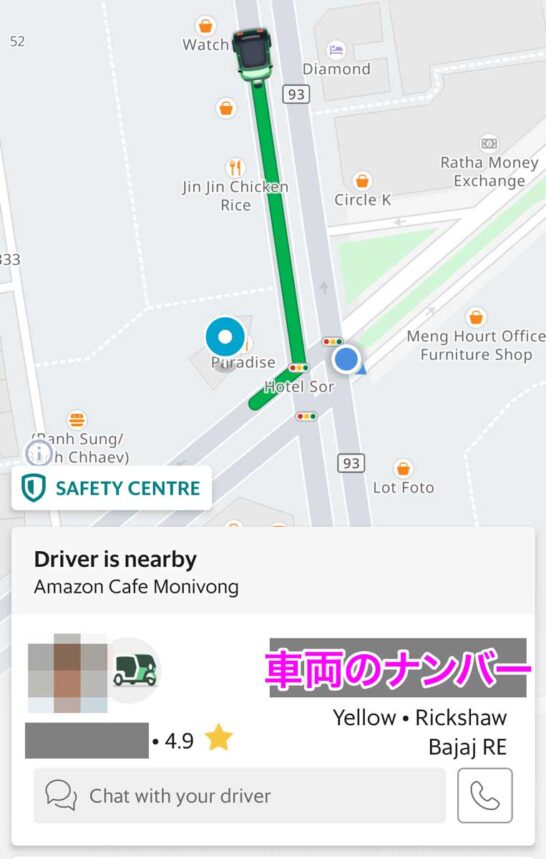
TukTukがやってきたら乗車しましょう。
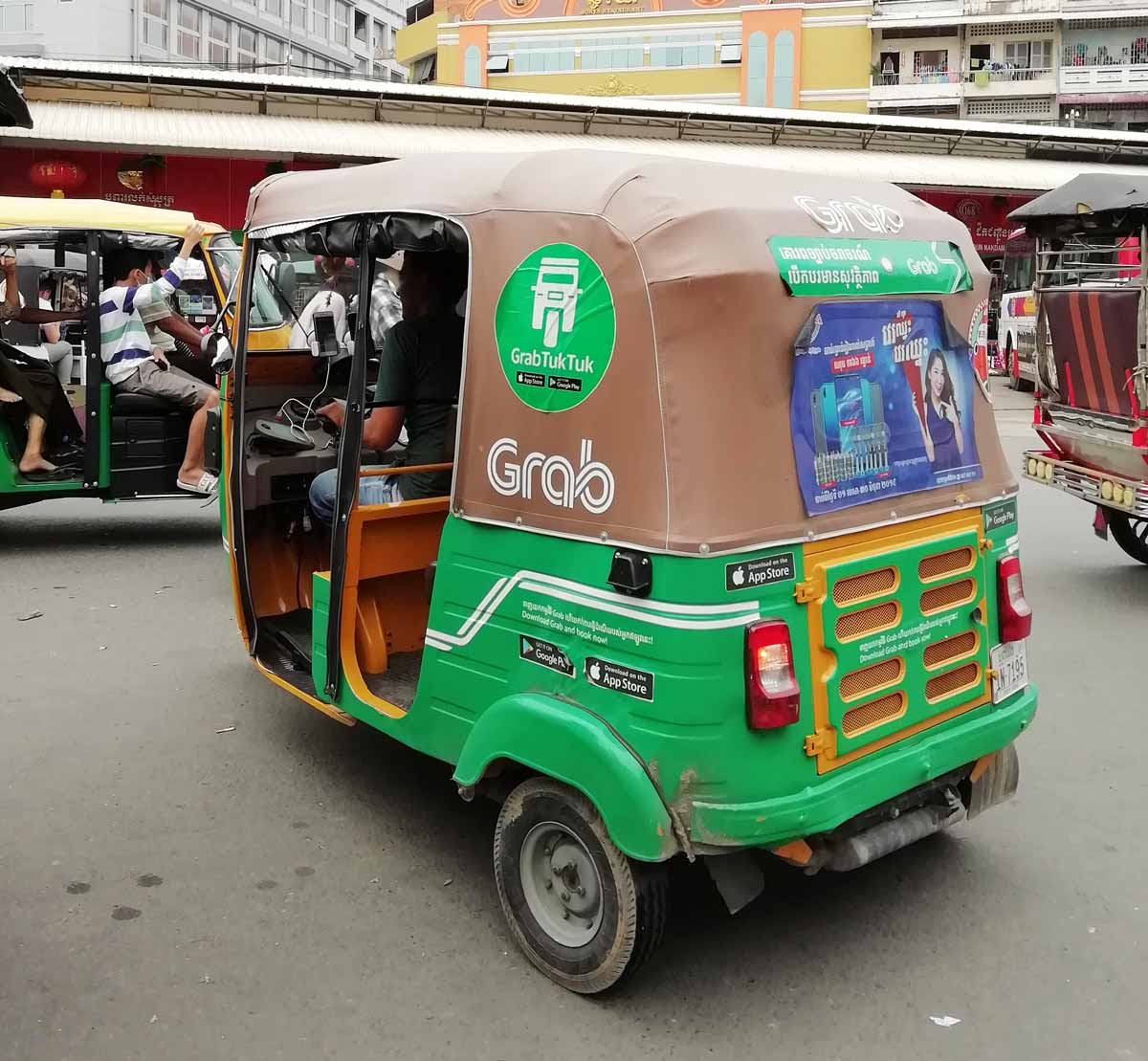
乗車するとこのようなメッセージが表示されます。「持ち物はしっかりと持っていてね」というようなメッセージ。
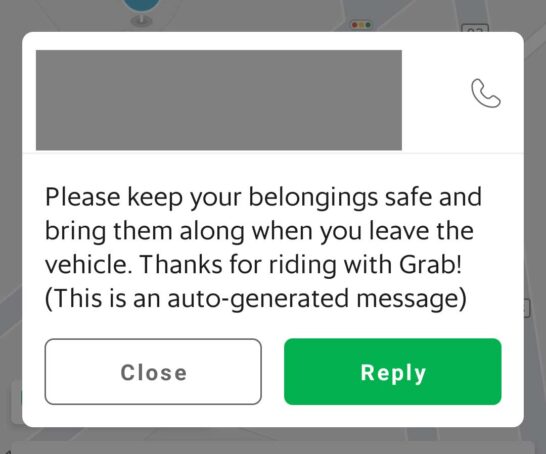
乗車中はこんな感じで目的地までの地図が表示されますよ。
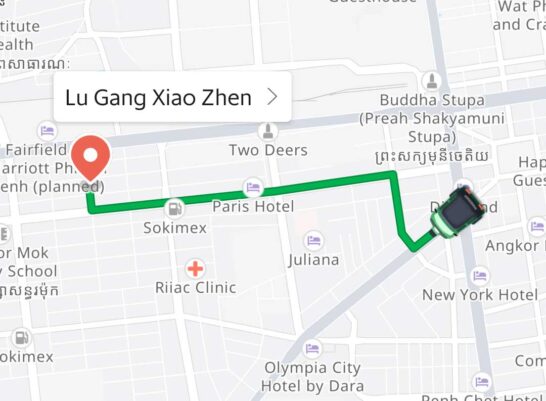
目的地に到着したらお金を払って下車します。クレジットカードを登録しているとキャッシュレスで利用できるので便利。
最後にドライバーを評価したり、チップを渡したりもできます。
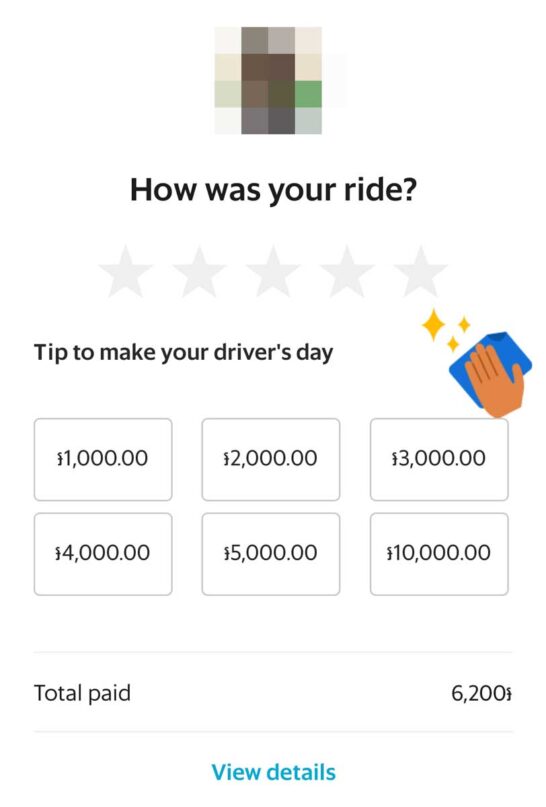
予約をキャンセルする方法
トゥクトゥクを予約したものの、いつまで経ってもやってこないなんてことが時々あるんです。
- 他の客を乗せてしまった
- ごはんを食べてるからすぐに行けない
- 理由はよく分からないけど「キャンセルしてくれ」と言う
こんなあり得ないような理由で来ないドライバーもいるんですよね。
そんな時にはキャンセルして他のトゥクトゥクを呼んだ方いいです。
Grabには今の予約をキャンセルする方法もあります。
ドライバーの位置が表示されている画面で、ドライバー情報の部分をタップしてください。
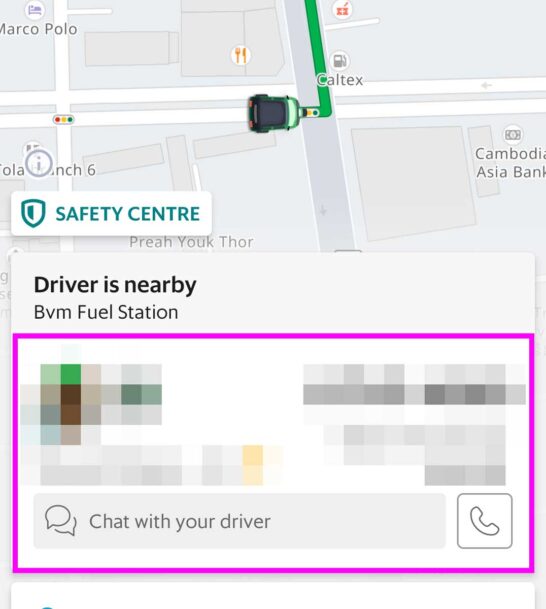
「Cancel Booking」をタップ。
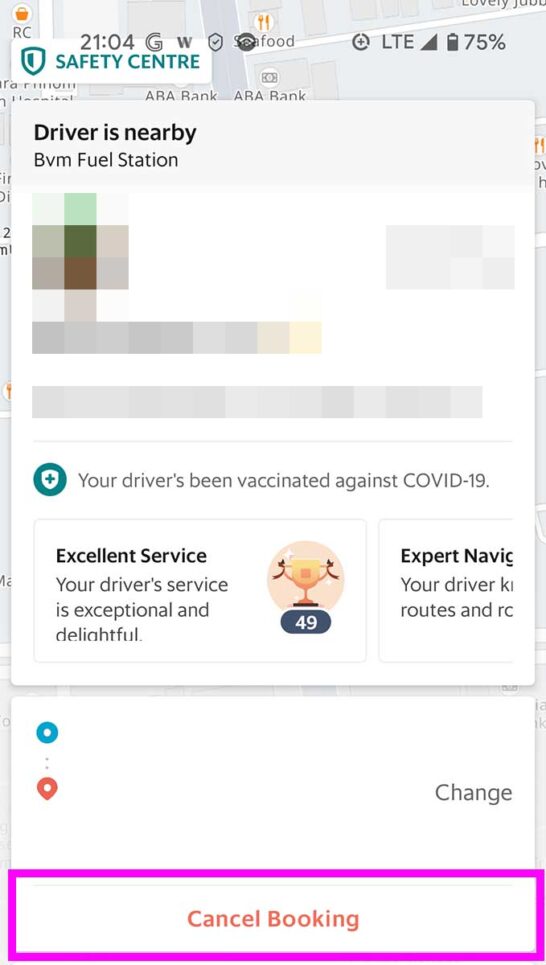
最後にキャンセル理由を選んでください。
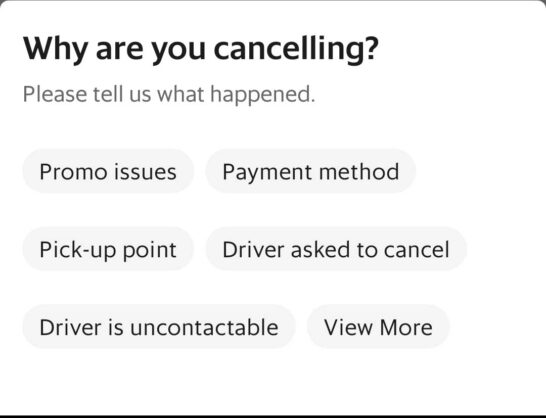
よく行く場所はお気に入りに登録しよう
家や会社、ショッピングモールなどよく行くは登録できます。
登録しておけば乗車するたびにいちいち検索や地図を開いて設定しなくて済むのでとても楽ですよ。
登録方法はとても簡単なので、やってみてください。
Grabを開いて下のメニューから「Account」を選び、さらに「Saved Places」を選びます。
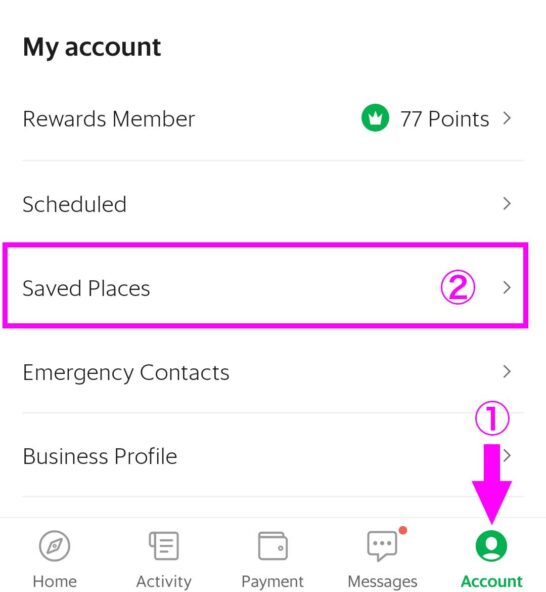
「Add Home」または「Add Work」、「Add New」をタップ。追加する場所によって選んでください。今回は「Add New」で説明します。
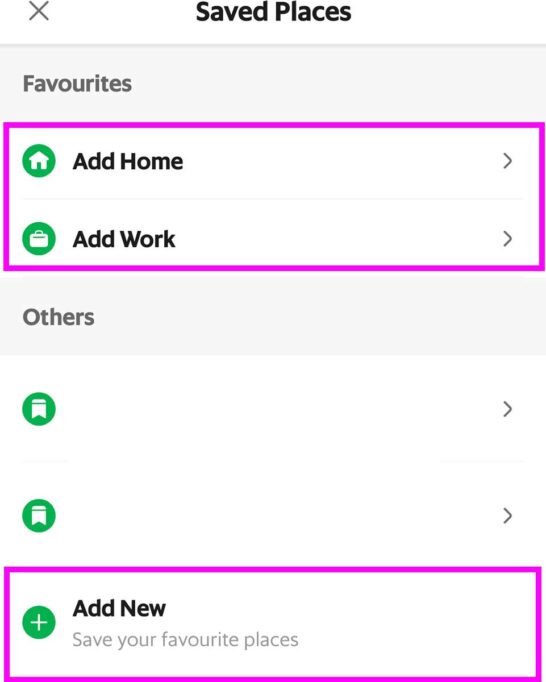
設定する場所を検索か地図から選びます。これは目的地の設定と同じようにすれば大丈夫。
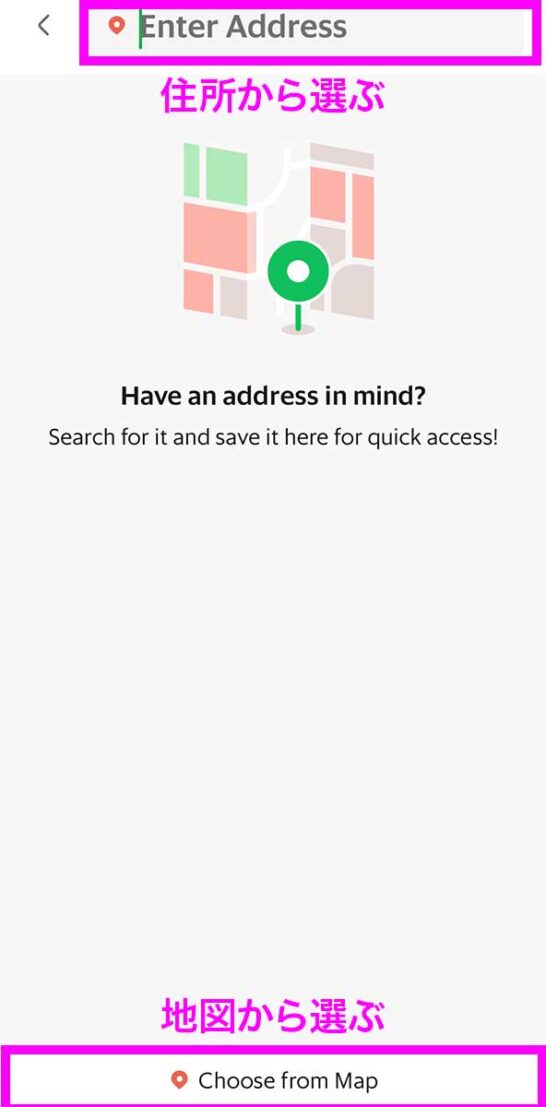
録地点の情報を入力して「Save Address」をタップします。
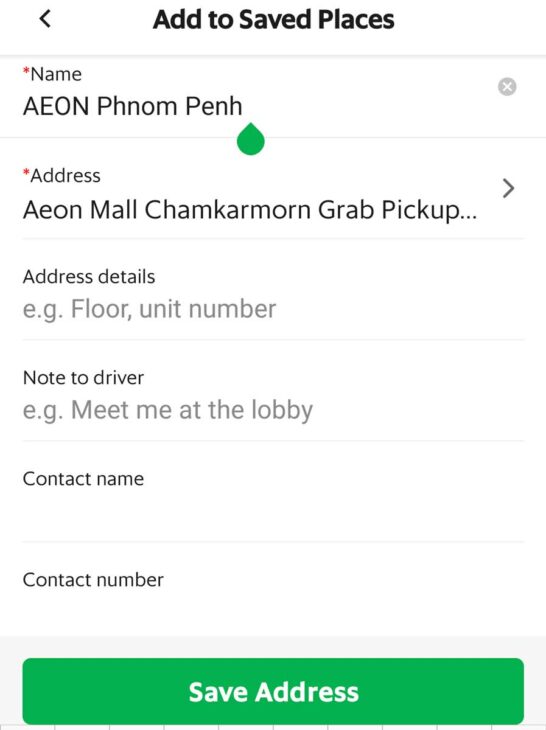
これで登録が完了しました。
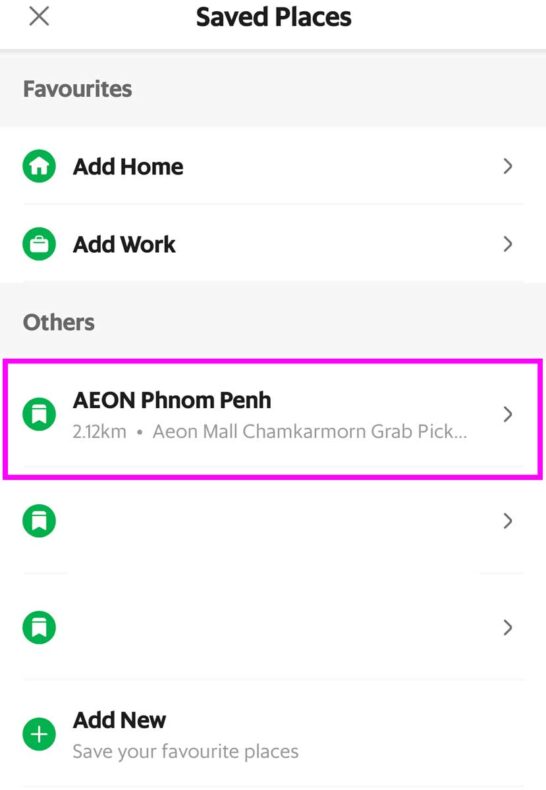
次回からは目的地設定で登録した場所が表示されるようになるので、簡単に目的地が設定できますよ。
クレジットカードを登録したらキャシュレスで乗車できる
Grabにクレジットカードを登録しておくとキャッシュレス(grab PAY)でタクシーが利用できるようになるんです。
いちいちお釣りの心配などせずに、クレジットカードから自動的に支払いされるのでめちゃくちゃスムーズ。
クレジットカードをGrabに登録する方法
Grabにクレジットカードを登録する方法を紹介していきますね。
まずはGrabを立ち上げたら、下のメニューから「Payment」を選び「Add Payment Method」をタップ。
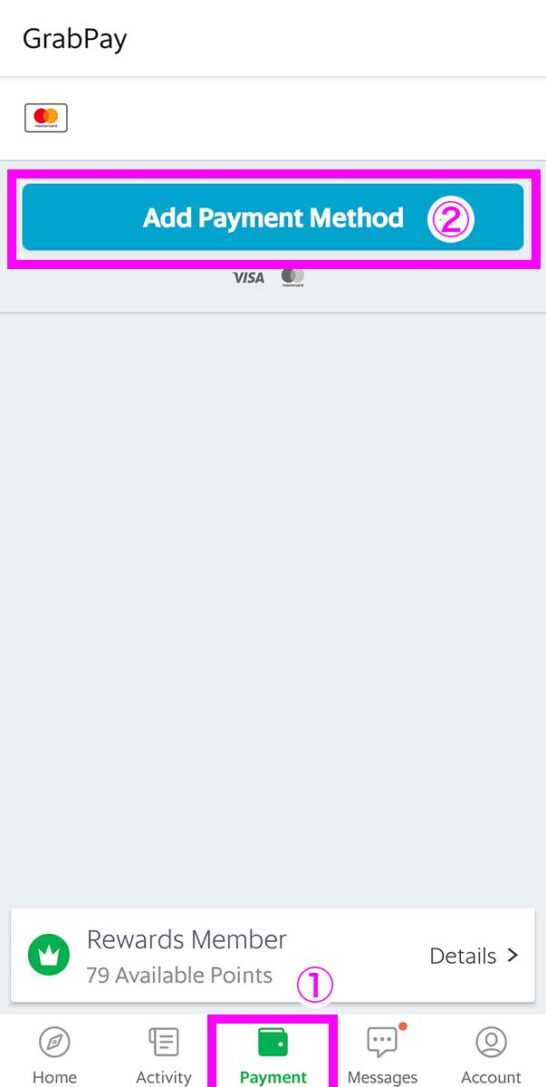
次の画面では「Credit/debit card」を選んでください。
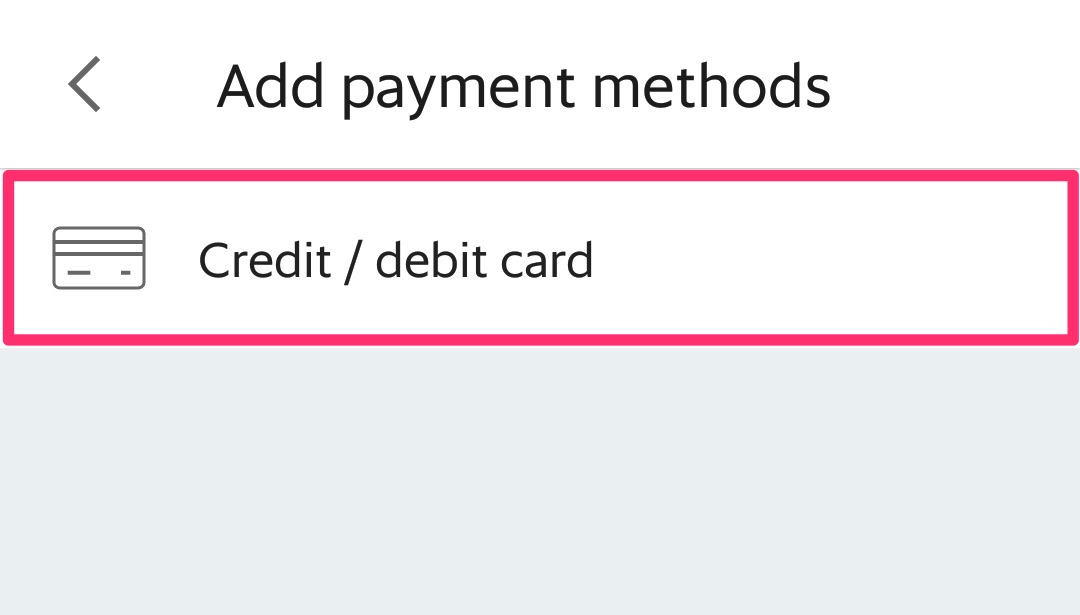
クレジットカード情報の入力画面になるので、クレジットカード番号、有効期限、セキュリティコードなどを入力します。
クレジットカードの登録が完了すると、メニューの「Payment」で登録したクレジットカードが表示されます。
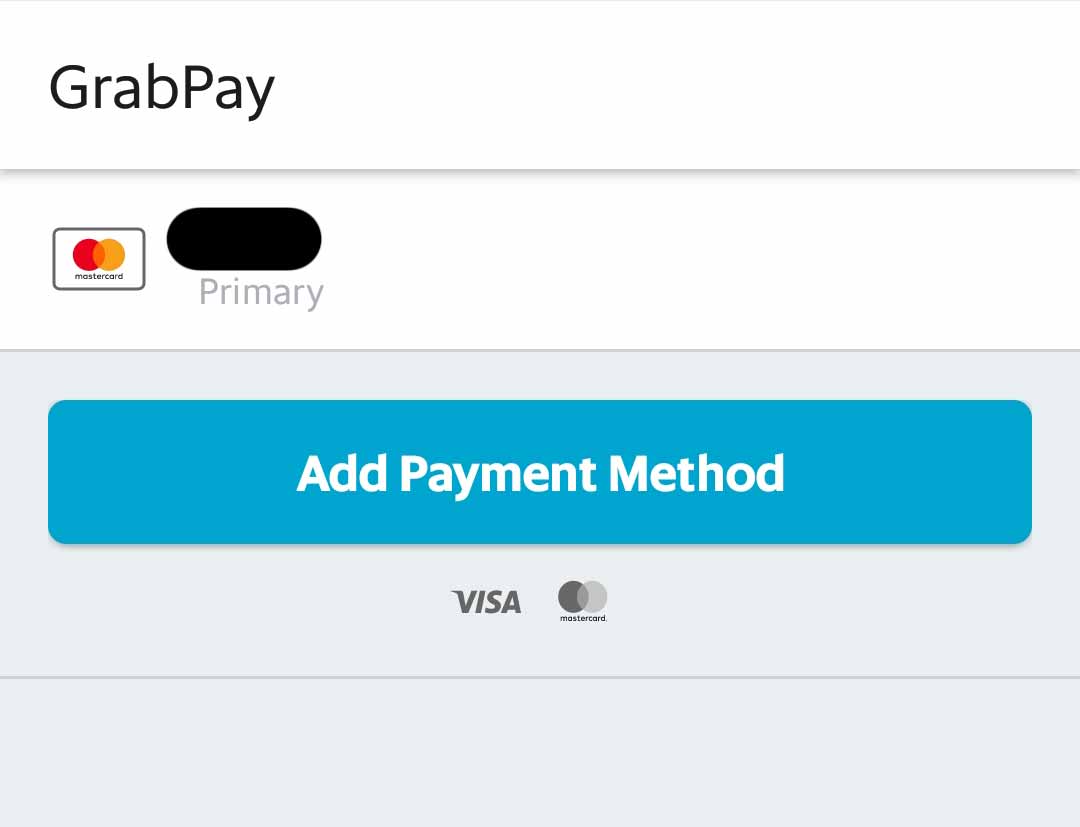
クレジットカードでGrabに乗車する方法
クレジットカードを使ってGrabに乗る方法は、現金で乗る時とそれほど変わりません。
予約する時にこのようにクレジットカードが表示されていれば、クレジットカード決済になります。
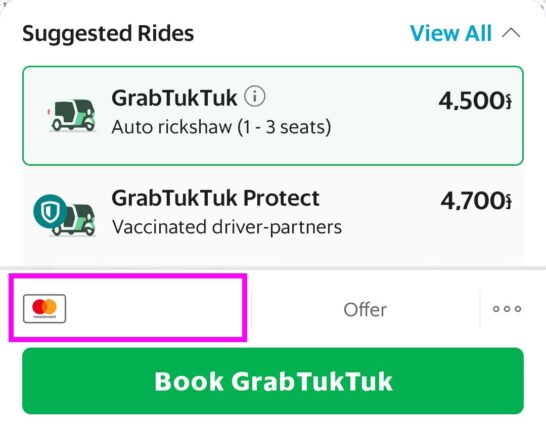
もし現金で払いたい時には、今クレジットカードが表示されている場所をタップし、「Cash(現金)」に変更すればいいですよ。
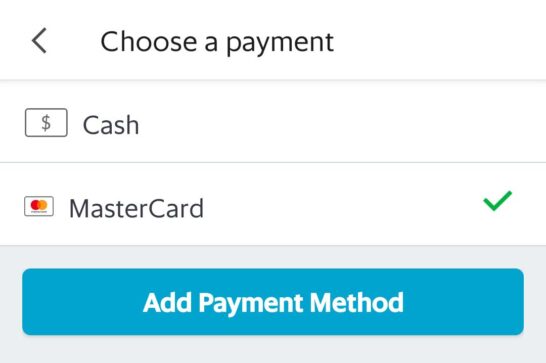
あとは現金の時と同じようにタクシーが来たら乗車して目的地へ。
降りる時にはなにもする必要がありません。
ドライバーにお礼を言って降りるだけ。
ドライバーが間違って乗客をのせた場合料金が取られることも
Grabを利用した友人の話です。
クレジットカード決済でタクシーを呼んだのに、自分でない別のお客を乗せてしまった場合、その乗客の運賃がクレジットカードに請求されたことがあるんだそう。
もちろん問い合わせをしたそうですが、うまくコンタクトが取れずに困ったと言ってました。
クレジットカード決済を利用する時にはちょっと頭の片隅にこのことを置いておくと良いかもしれません。
Grabポイントを使えば運賃が割引になる
Grabを使うとポイントが貯まっていきます。
このポイントを使うと、Grabの運賃が割引になるクーポンがもらえるんですよ。
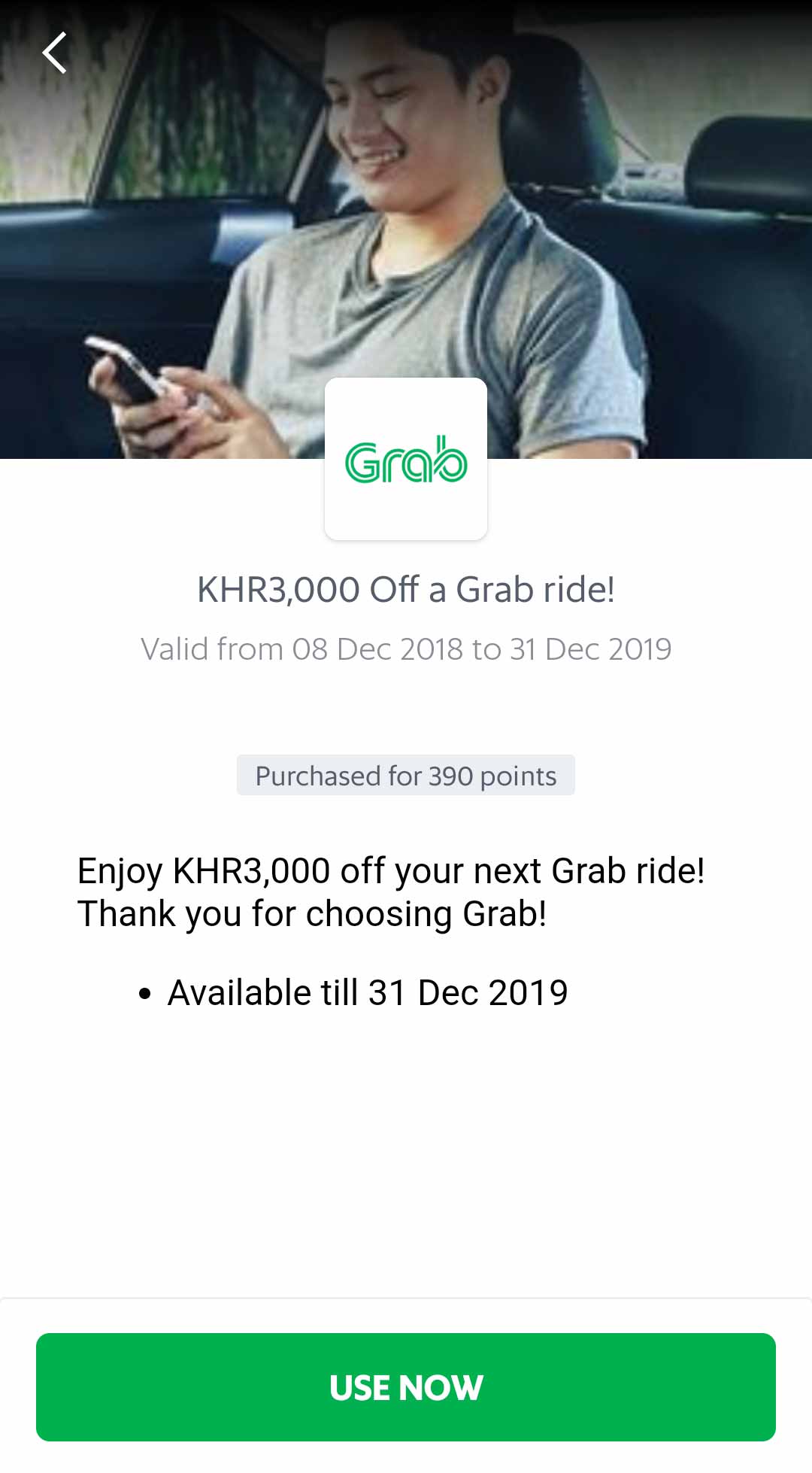
Grabポイントを使って割引クーポンを入手する方法はこちらのページで詳しく紹介しています。
まとめ
Grabはカンボジアのタクシーを便利に利用できるアプリです。
以前はカンボジア語で行き先を伝えたり、料金の交渉など面倒くさいことが山のようにありました。
でも、今では状況は一変。
カンボジア人もアプリを使ってタクシーやトゥクトゥクを呼ぶのは当たり前になっています。
今回紹介したGrab以外にもカンボジアにはいくつかの配車アプリがあります。
いろいろなアプリを使ってみてカンボジアの移動を楽にしましょう!
カンボジアの配車アプリと言えばこれ!対応している台数も一番多いんじゃないかな?
日本語にも対応!iTsumo